Linux学习:磁盘管理——磁盘分区
磁盘分区:1、新建磁盘点击编辑虚拟机(注意:需要在关机状态下)——添加硬盘——可以一直点击下一步(注意:磁盘大小可以选择小于20G)2、管理磁盘2.1添加磁盘:见上述方法。2.2管理磁盘三部曲分区:MBR/GRT格式化 文件系统挂载mount1、查看磁盘分区信息(1)方法1:使用命令查看:ll /dev/sd*,可以看出sdb是新建的磁盘,而sda是系统的磁盘。(2)方法2:lsblk:列出块状设
磁盘分区:
1、新建磁盘
点击编辑虚拟机(注意:需要在关机状态下)——添加硬盘——可以一直点击下一步(注意:磁盘大小可以选择小于20G)

2、管理磁盘
2.1添加磁盘:见上述方法。
2.2管理磁盘三部曲
分区:MBR/GRT
格式化 文件系统
挂载mount
1、查看磁盘分区信息
(1)方法1:使用命令查看:ll /dev/sd*,可以看出sdb是新建的磁盘,而sda是系统的磁盘。

(2)方法2:lsblk:列出块状设备

2、创建分区
(1)启动分区工具:fdisk /dev/sdb
fdisk工具用来帮助管理安装在系统上的任何存储设备上的分区。是一个交互式程序,允许你输入命令来完成磁盘分区的操作。
启动fdisk工具的前提:1、必须指定要分区的存储设备的设备名;2、需要有超级用户权限。
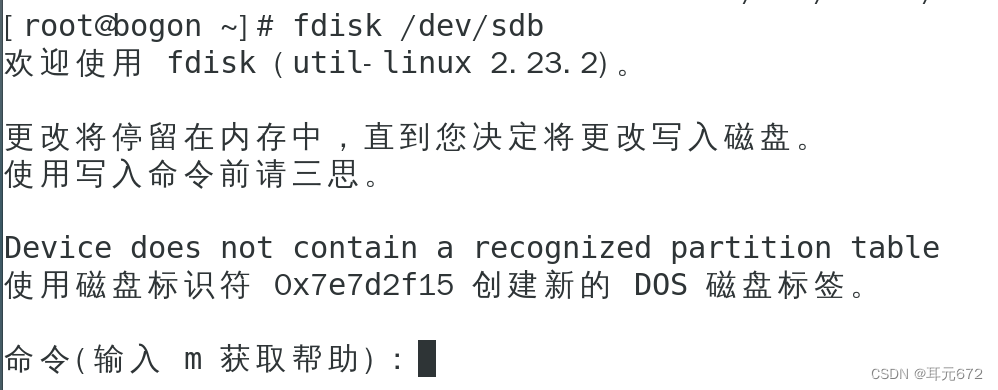
fdisk命令
| 命令 | 描述 |
| a | 设置活动分区标志 |
| b | 编辑BSD Unix系统用的磁盘标签 |
| c | 设置DOS兼容的标志 |
| d | 删除分区 |
| l | 显示可用的分区类型 |
| m | 显示命令选项 |
| n | 添加一个新的分区 |
| o | 创建DOS分区表 |
| p | 显示当前分区表 |
| q | 退出,不保存 |
| s | 为Sun Unix系统创建一个新磁盘标签 |
| t | 修改分区的系统ID |
| u | 改变使用的存储单位 |
| v | 验证分区表 |
| w | 将分区表写入磁盘 |
| x | 高级磁盘 |
(2)进入会话模式
- 命令(或输入m获取帮助):输入n,创建一个新的分区
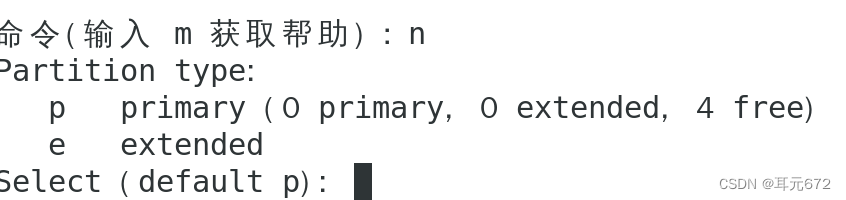
- 选择主分区,或者扩展分区:输入p

- 选择分区编号,敲击:1

- 起始扇区,回车
- Last扇区,输入+1G,回车(选择磁盘分区结束的扇区,及分区大小)

- 已完成分区,但未生效:当出现:命令(输入m获取帮助)则表示已经分区,但还未生效。
- 操作:输入w,保存分区,自动退出分区工具

(3)刷新分区表:partprobe(分区准备) /dev/sdb
![]()
(4)查看分区结果:fdisk -l /dev/sdb

3、创建文件系统:mkfs ext4 /dev/sdb1

4、挂载mount:手动挂载,一个分区一个挂载点,需要新创一个文件夹,-t是文件系统类型
mount (挂载) -t (文件系统类型) ext4 /dev/sdb1(分区的形式文件) /mnt/disk1(存储的目的文件夹)
5、查看挂载信息
(1)方法1:df -hT命令查看
(2)方法2:mount\
扩展分区
磁盘选择MBR分区方式,主分区最多只可以分四个主分区,当想要更多分区的时候,可以放弃一个主分区,把他设置成扩展分区,扩展分区可以分成很多个逻辑分区。注意:扩展分区不可以存放数据,而逻辑分区可以存放数据。所以说,如果要存放数据就必须划分逻辑分区。
1、删除分区
当已经划分了四个主分区的时候,需要划分扩展分区的时候,我们可以先删除一个主分区,然后在增加一个扩展分区。
命令d可以实现删除分区的操作

由上图可以看出,采用MBR方式只能分四个主分区,若不够的话,可以采用将其中一个主分区放弃,将其设置成扩展分区,在其中分成若干的逻辑分区。
2、新建扩展分区
新建扩展分区和新建主分区的方式一致,只是在输入分区类型的时候选择命令e就可以了。在扩展分区中可以新建逻辑分区。
打开分区工具fdisk
创建分区:
格式化:mkfs.ext4 /dev/sde1
挂载:mount /dev/sde1 /mnt/disk4
查看挂载信息:df -hT/lsblk

更多推荐
 已为社区贡献1条内容
已为社区贡献1条内容









所有评论(0)